
工作中,有很多困扰人的痛点,例如文件整理、快捷方式,虽然知名软件层出不穷,但始终没有针对这些真正困扰用户的问题提出好的解决方案。虽然很多商业软件没有或者不屑于解决这些痛点,但是一些冷门工具却完美的弥补了这些缺陷,让人赞不绝口。本文要介绍的两款工具分别是DropIt和Quicker,它们分别针对文件整理和快捷工具提出了优秀的解决方案,下面就来详细了解一下它们的优点及使用方法。
—▼—
前言
好的工具能让做事效率事半功倍,学习和工作都是这样。不同专业方向都会有一些很知名、耳熟能详的工具,例如开发方面的visual studio、pycharm,办公方面的office、xmind。这些软件的确很强大,但是再强大的工具都很难做到面面俱到,把效率考虑的十分周全。而有一些高手就及时发现里面的不足之处并开发出一些强大高效的工具,能够让日常工作效率大大提升,本文要介绍的两款工具就是这样的:冷门而强大,它们分别是:DropIt和Quicker,下面就来看一下这两款工具究竟强大在哪里。
DropIt
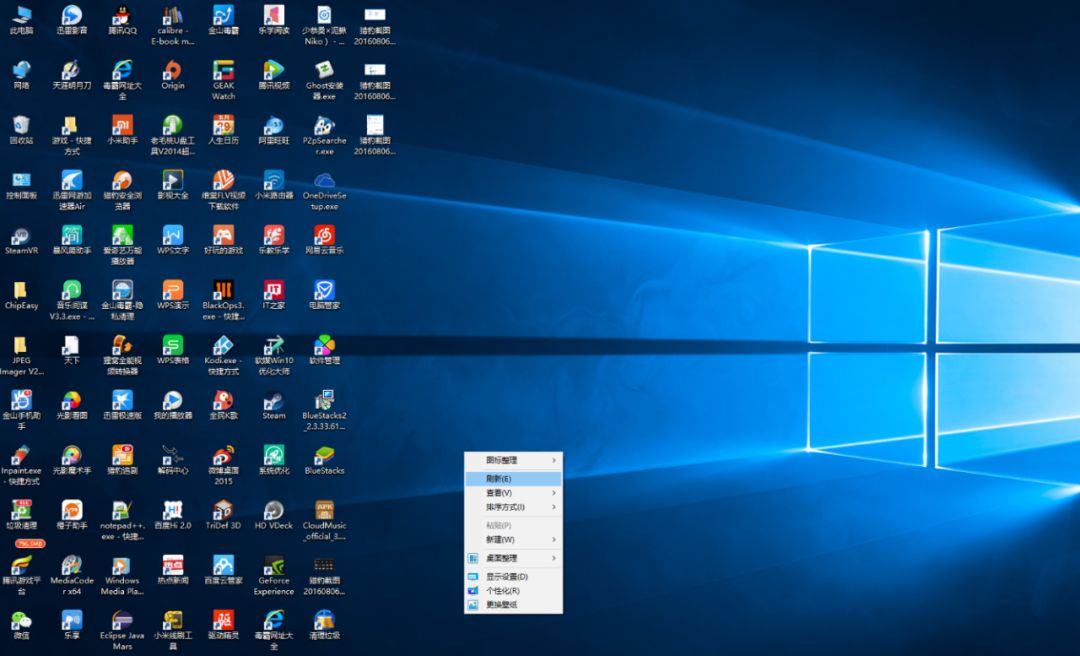
工作中,日积月累会积攒很多各种各样的文件,有word、Excel、powerpoint、pdf等文档,有png、jpg等图片,有zip、tgz、7z等压缩包,尤其是很多同学都有个习惯,为了方便会放在桌面上,当想要找自己需要的东西时如同大海捞针一样,不知道从何下手。我想这是困扰很多人的问题,删除--积累,不断的重复,但是始终没有找到一个高效的解决文件分类方法。我想说,有了DropIt,再也不用担心文件分类与管理了,真正的实现了文件一建整理,下面来介绍一下DropIt的使用。
下载安装
下载安装之后桌面会有这样一个图标,

添加协议
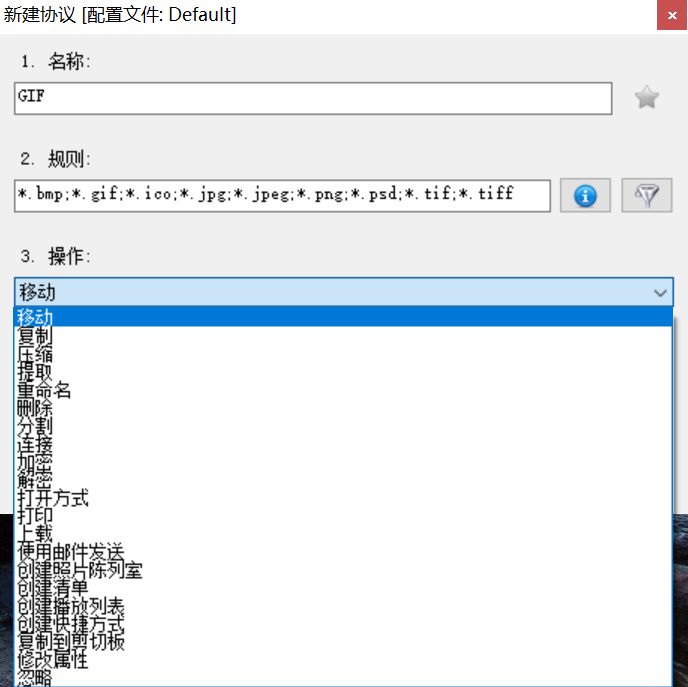
为了满足我们整理文件的偏好和需求,需要对DropIt设置一下协议,让它按照我们预先设定的协议整理,添加协议主要包括4个部分:
名称:添加协议的名称,按照自己的爱好随便命名即可。
规则:匹配文件的规则,按照我们需要整理的文件设置匹配规则,例如*.png匹配以png结尾的文件,如果包含多个规则可以用;隔开。
操作:对我们规则匹配到的文件采用的操作,其中包括移动、删除、压缩等。
目标文件夹:对文件处理的目标文件夹,例如,移动规则匹配到的文件到目标文件夹。
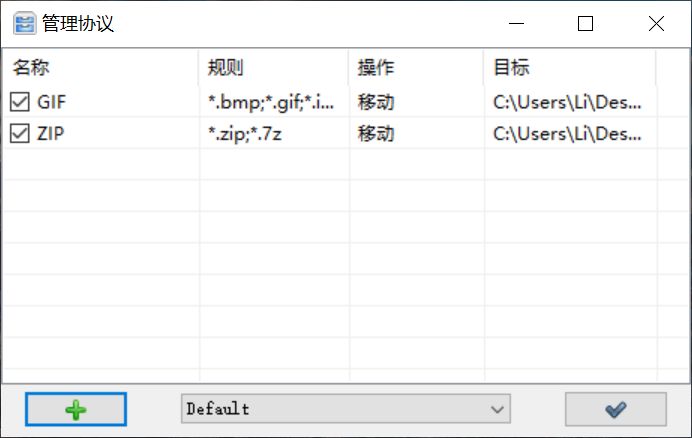
例如,上述我个人设置的两个协议,分别对图片(bmp、gif、jpg)和压缩包(zip、7z)进行处理,将图片和压缩包分别移动到指定的文件夹内。
设置好协议之后只需要选中文件,拖动到DropIt图标上方即可,下面来看看效果,
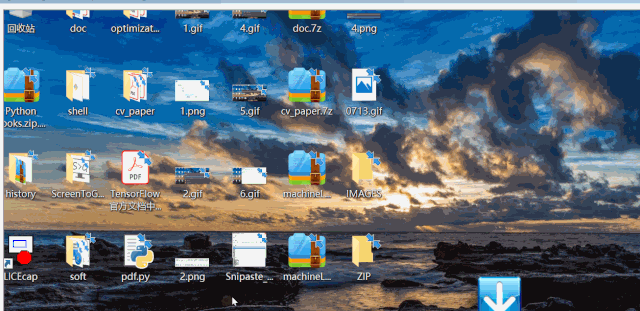
这样,选中的文件会按照我们预先设定的协议分别移动到对应的文件夹内,就不用我们逐个选中文件然后剪切、粘贴到指定文件夹。
Quicker
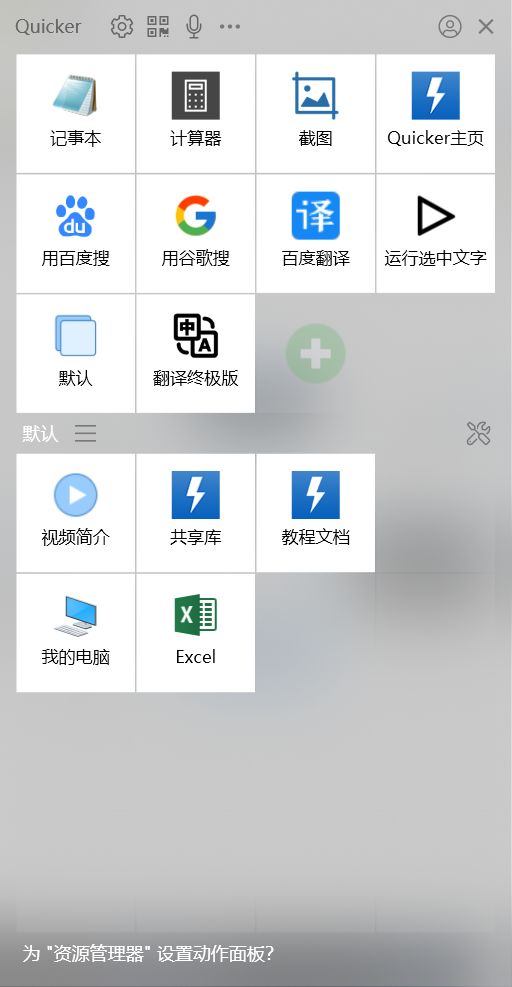
之前介绍过两款高效的办公工具:Listary和Wox。如果说Listary和Wox是键盘增强工具,那么Quicker就是一款强大的鼠标增强工具,能够让对鼠标比较依赖的同学发现,原来鼠标可以做这么多事情。
我们都知道,大多数鼠标包含3个按键,分别是:左键、右键、中键。其中左键和右键日常工作中使用较为频繁,但是中键除了上下翻页之外很少使用。Quicker就合理的利用了这一点,为鼠标中键添加上一个强大的快捷面板。软件默认的快捷面板包含我们常用的记事本、计算器、截图、我的电脑、Excel等工具,能够避免再去开始菜单寻找这些小工具,能够大大提高效率。
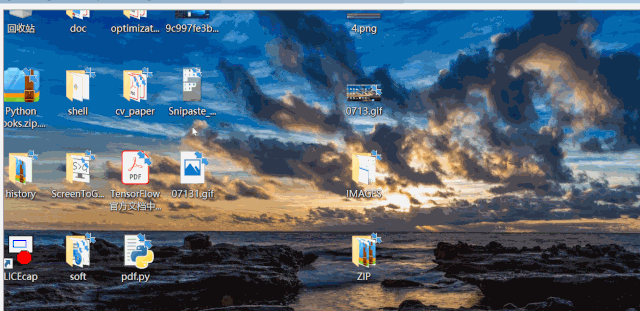
如果觉得软件自带的动作不足以满足自己的使用需求,那么还可以添加其他的动作,添加方式包括两种:
添加他人分享的动作
自己设计动作
添加他人分享的动作
首先打开官网,https://getquicker.net/Share
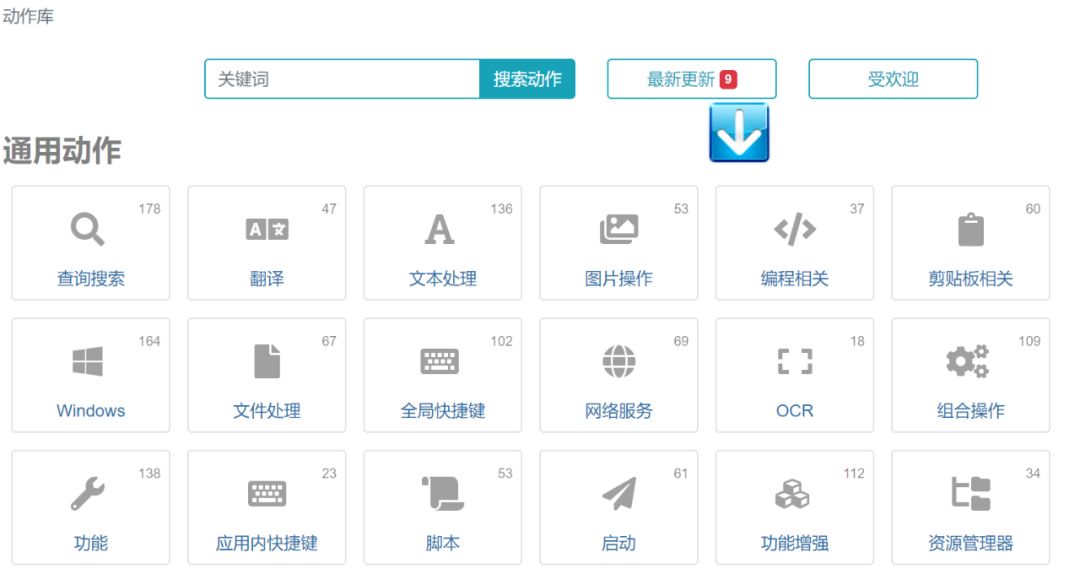
会发现官网动作库包含很多别人分享的动作,其中不乏查询搜索、翻译、文本处理、编程相关,可以根据自己的需求搜索对应的动作,然后复制动作,中键打开快捷面板,点击鼠标右键,选择粘贴分享的动作,然后安装即可,下面来演示一下安装过程,
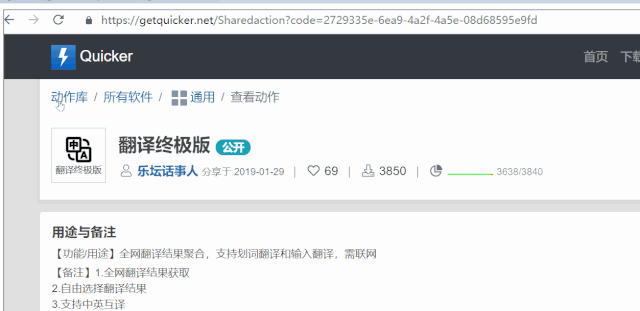
如果在分享的动作库找不到自己需要的,或者感觉别人分享的无法满足自己的需求,没问题,还可以选择自己设计动作,Quicker提供两种动作创建方式:
基础动作
组合动作
基础动作
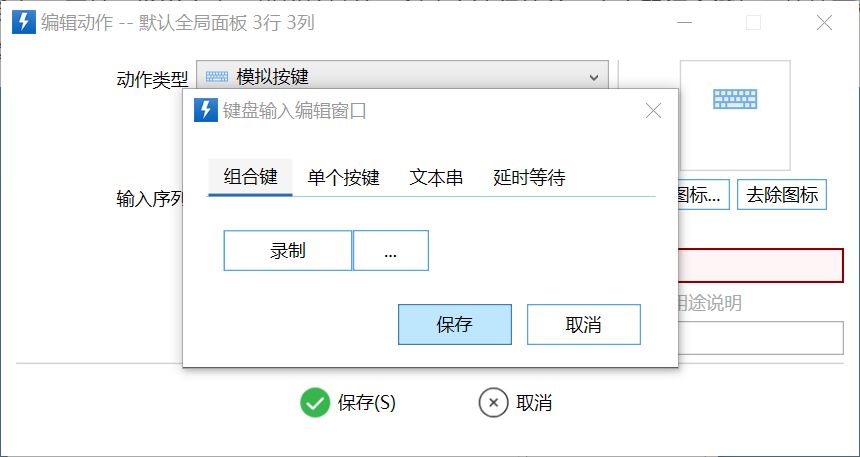
基础动作主要包含打开网址、发送文本、模拟按键等,创建方法很简单:点击鼠标中键打开快捷面板,点击+号,创建基础动作,选择动作类型,录制即可,当然也可以选择快捷的方式录入打开网址等动作。
组合动作
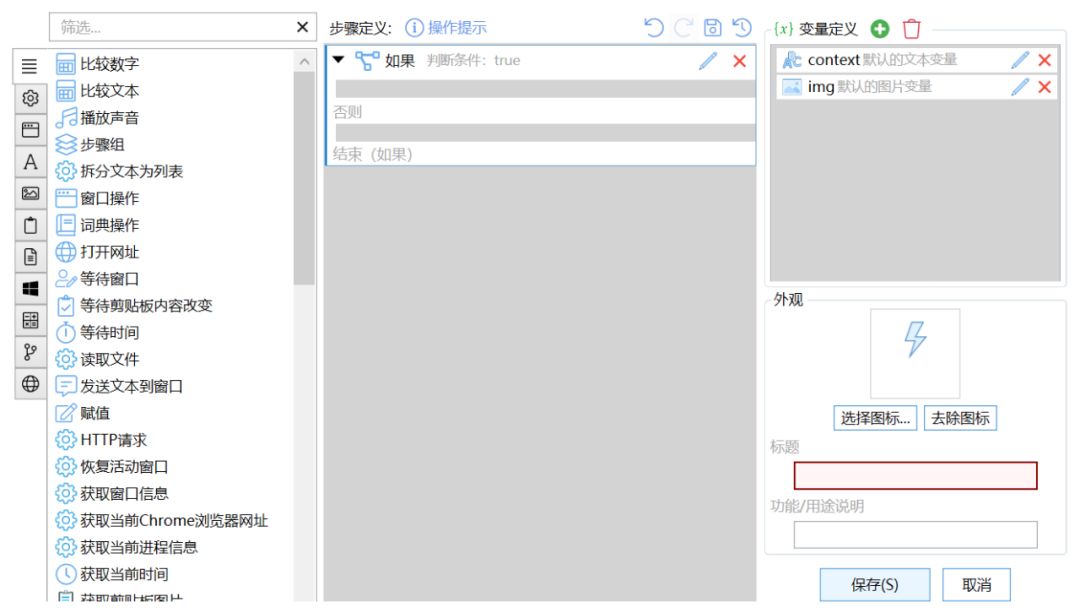
如果觉得基础动作太单一,还不够便捷,没问题,我认为Quicker最强大的地方就是支持组合动作。创建组合动作相对而言也要复杂一些,我认为它像是一种高阶的编程语言,可以用条件语句、添加变量名来实现一连串的动作,这个相对复杂而且不够大众化,因此在这里不多阐述,如果喜欢折腾的可以查看官网教程,创建一些高级的动作来提高自己的效率。
官网教程链接:
https://www.yuque.com/quicker/help/xaction-editor
下载方法
官网下载
Quicker
http://www.getquicker.net/Download
DropIt
https://sourceforge.net/projects/dropit/files/DropIt/v8.5.1/DropIt_v8.5.1_Setup.exe/download
百度网盘
我把这两款工具打包共享了,需要的可以关注公众号回复关键字"dq"获取。
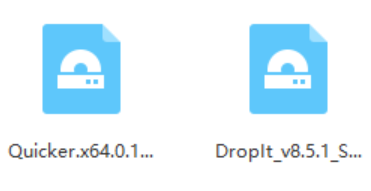
▲
END

 有趣的灵魂在等你
有趣的灵魂在等你
长按扫码可关注
相关文章 学习资源:算法从入门到精通 CVPR2019最佳论文解读 一文熟练掌握Docker使用文章好看就点这里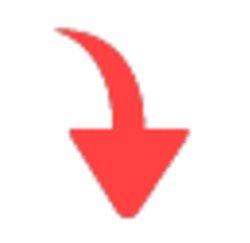




















 237
237











 被折叠的 条评论
为什么被折叠?
被折叠的 条评论
为什么被折叠?








